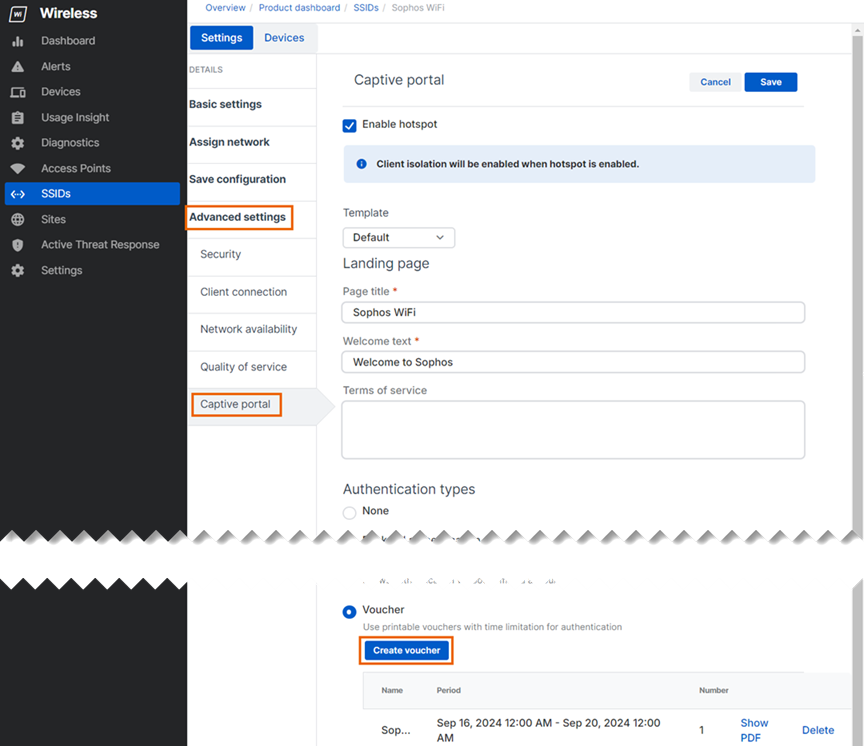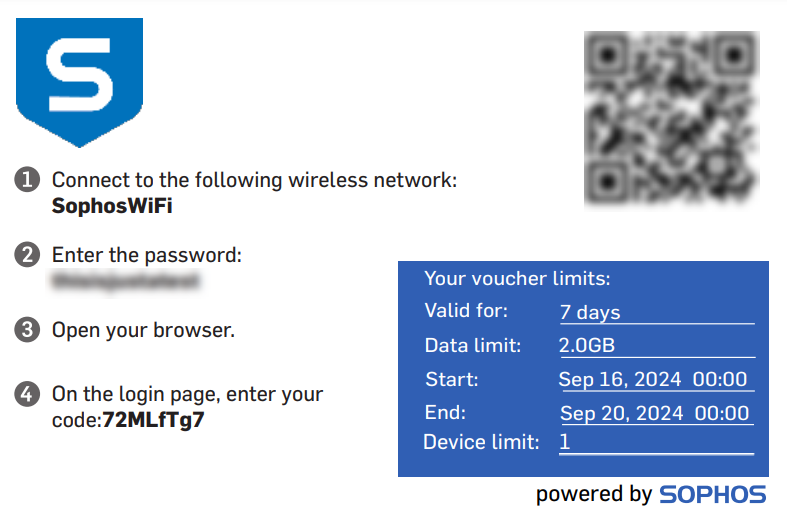Criar um voucher
Para criar um voucher, faça o seguinte:
- Vá para Meus produtos > Wireless > SSIDs.
- Clique no SSID que deseja editar.
-
Vá até Configurações avançadas > Portal Cativo e clique em Criar voucher. Será exibida a caixa de diálogo para criar voucher.
Nota
Se o botão Criar voucher não estiver disponível, defina Tipos de autenticação como voucher, salve as configurações de SSID e edite o SSID novamente.
-
Insira o Nome do voucher.
-
Defina o Tempo de acesso. Escolha entre as opções a seguir:
- Ilimitado: Impede que o seu voucher expire.
- Período: Permite configurar Data de início, Data de término e Fuso horário do seu voucher.
-
Defina o Limite de dados. Escolha entre as opções a seguir:
- Ilimitado: Dá aos usuários do voucher acesso a dados ilimitados.
- Limite: Permite definir um limite de Dados para o voucher.
-
Defina o Número de vouchers. Essa é a quantidade de vouchers que você deseja criar. Máximo de 50.
- Defina Dispositivos por voucher. É assim que muitos dispositivos podem utilizar um voucher. Máximo de 8.
-
Defina Válido para. Este é o número de dias e horas que os dispositivos podem usar o voucher antes de expirar.
Nota
O período Válido para começa na primeira vez que um dispositivo utiliza o voucher. Veja um exemplo:
Você cria um voucher para dois dispositivos com Data de início definida para 1 de fevereiro, Data de término definida para 28 de fevereiro e Válido para cinco dias. O primeiro dispositivo utiliza o voucher em 5 de fevereiro. O voucher é agora válido de 5 a 10 de fevereiro. O outro dispositivo utiliza o voucher em 7 de fevereiro e só pode utilizá-lo até ao seu término, em 10 de fevereiro.
-
Clique em Confirmar. O voucher aparecerá na lista.
-
Clique em Mostrar PDF e salve o arquivo ou imprima-o diretamente.
Um exemplo de voucher:
Dica
Se precisar de criar vouchers para mais de oito dispositivos, você pode usar o botão Clonar para abrir a caixa de diálogo de criação do voucher com todos os detalhes do voucher selecionado já preenchidos. Você pode editar os campos, se necessário, e clicar em Confirmar para criar mais vouchers.
-
Entregue o voucher aos usuários.
Nota
Por razões de segurança, o sistema de vouchers exige que os usuários voltem a se autenticar a cada 24 horas, mesmo que o valor Válido para do voucher seja superior a 24 horas. Isso garante que apenas usuários autorizados tenham acesso contínuo.